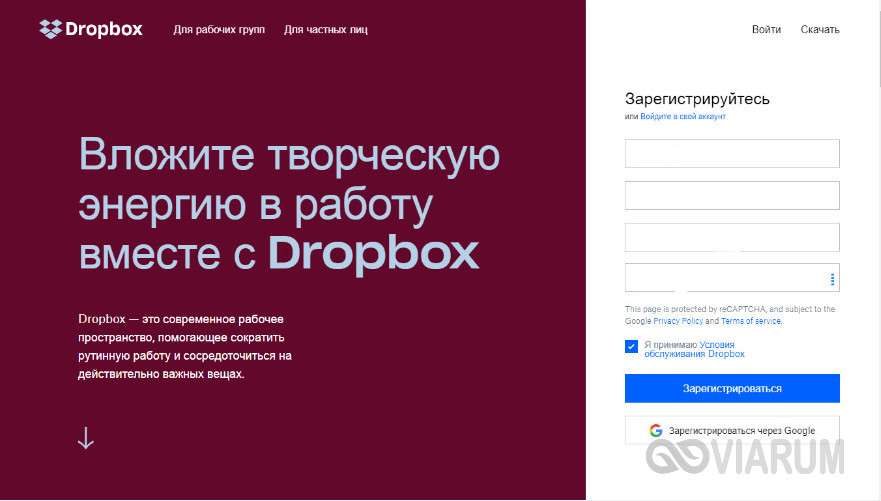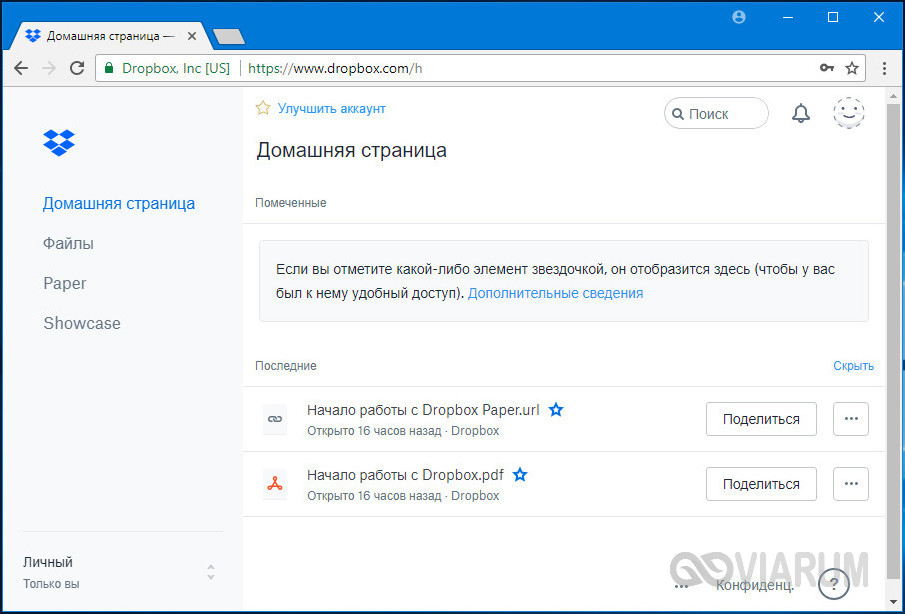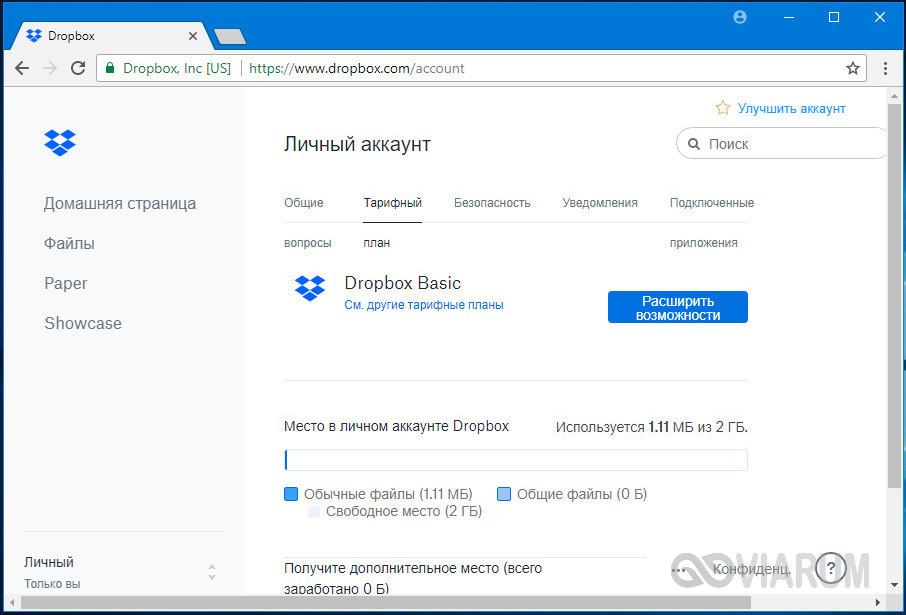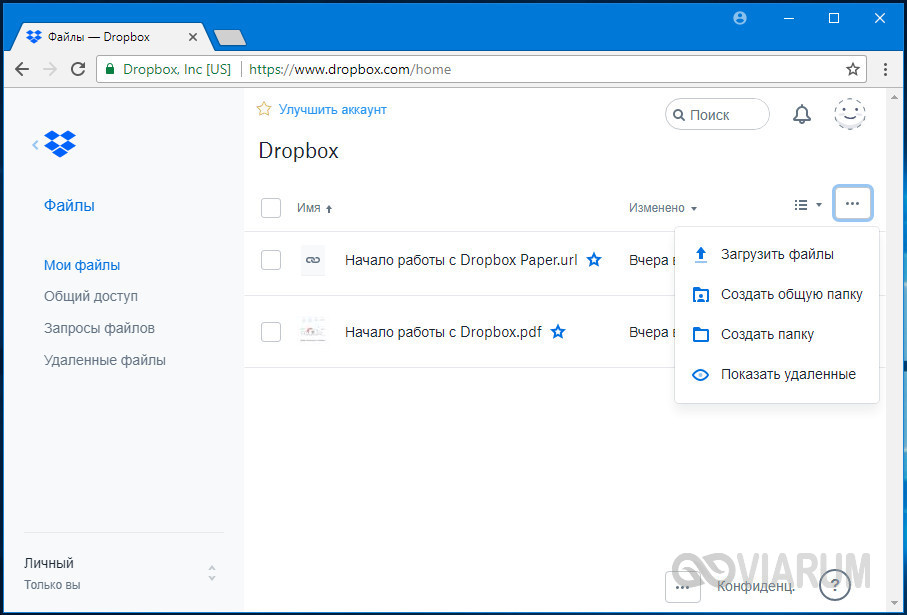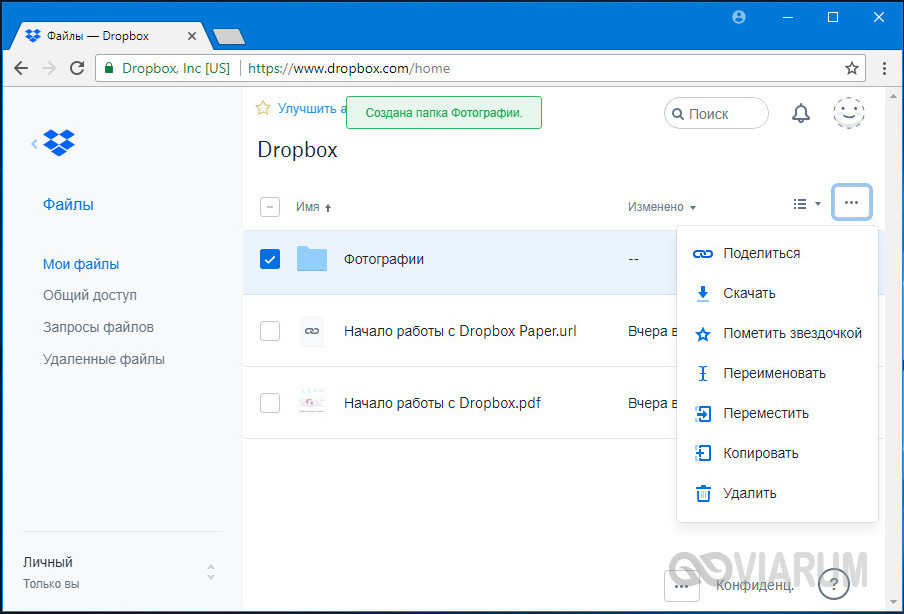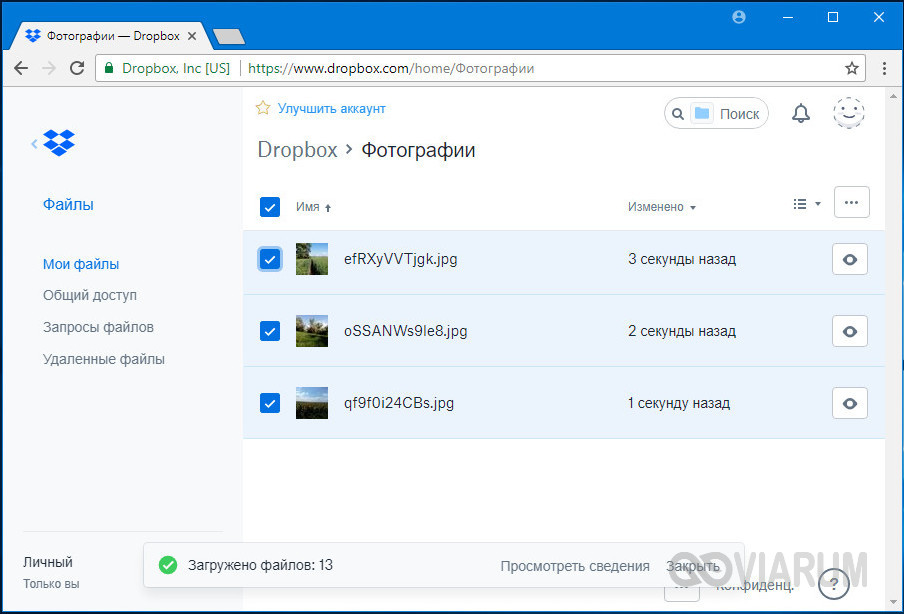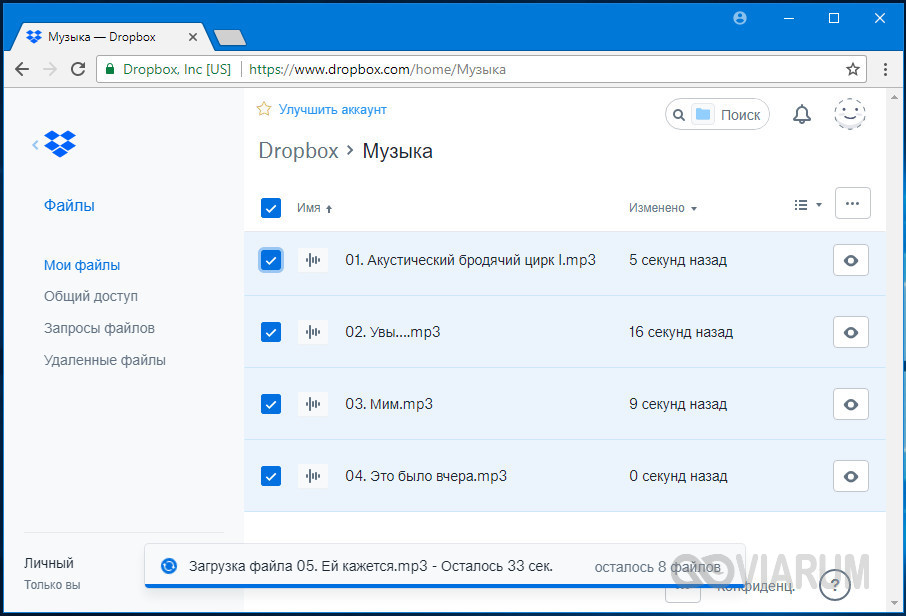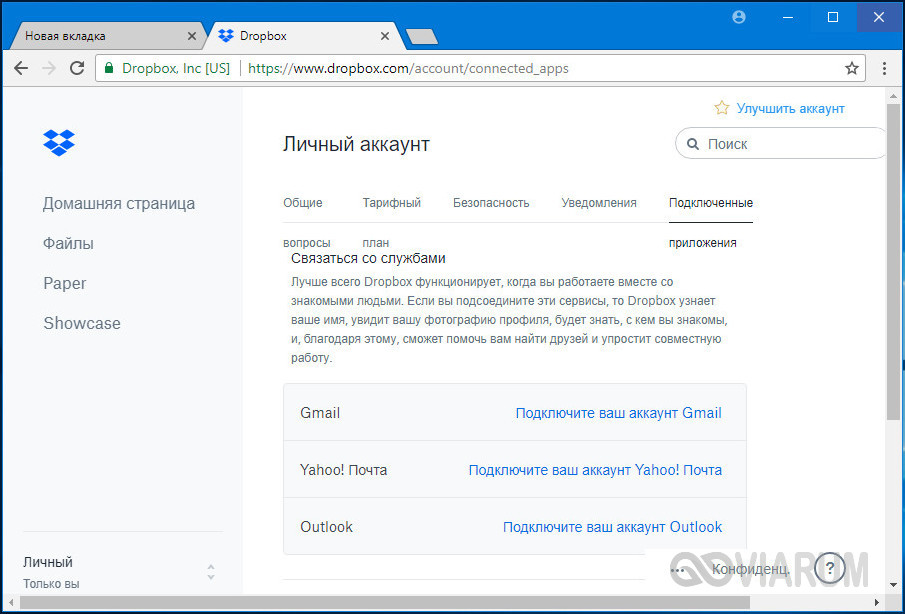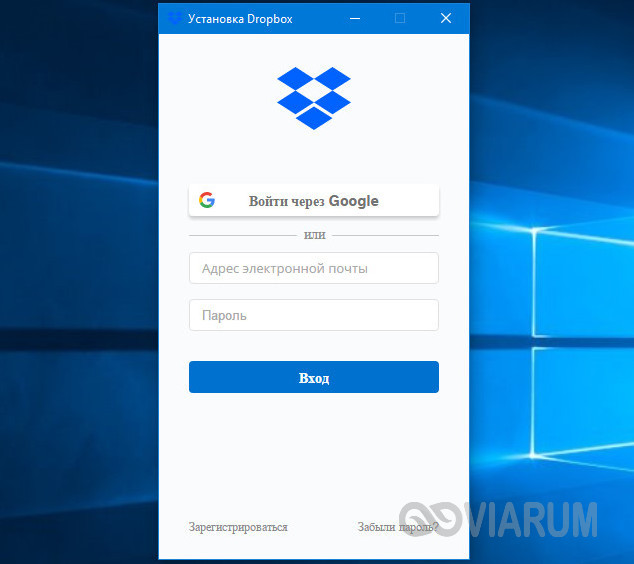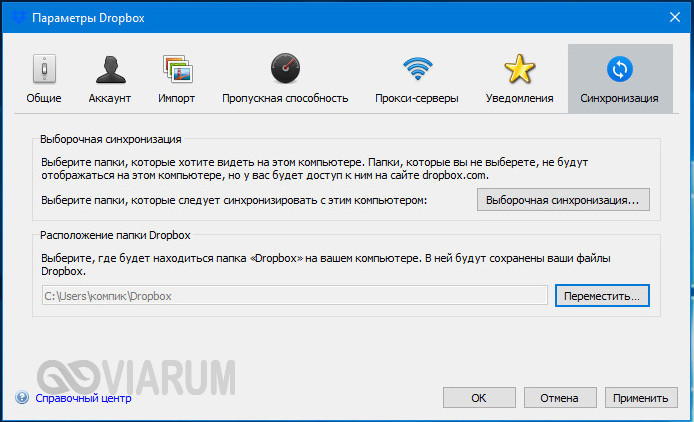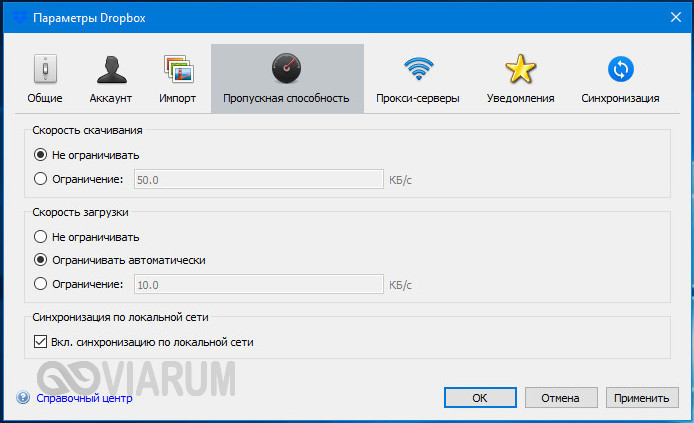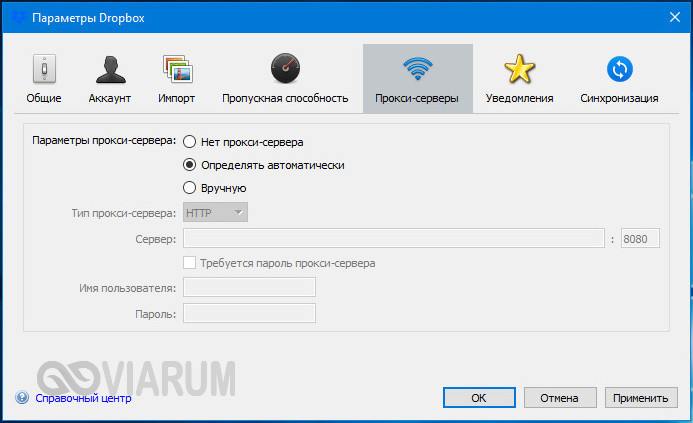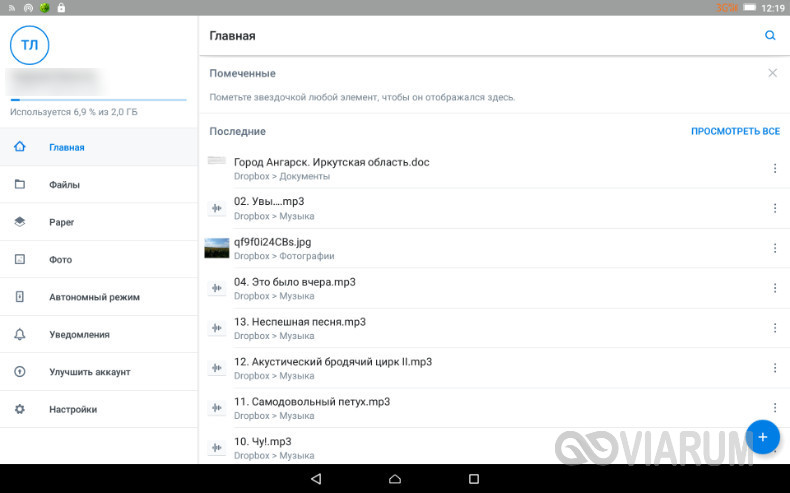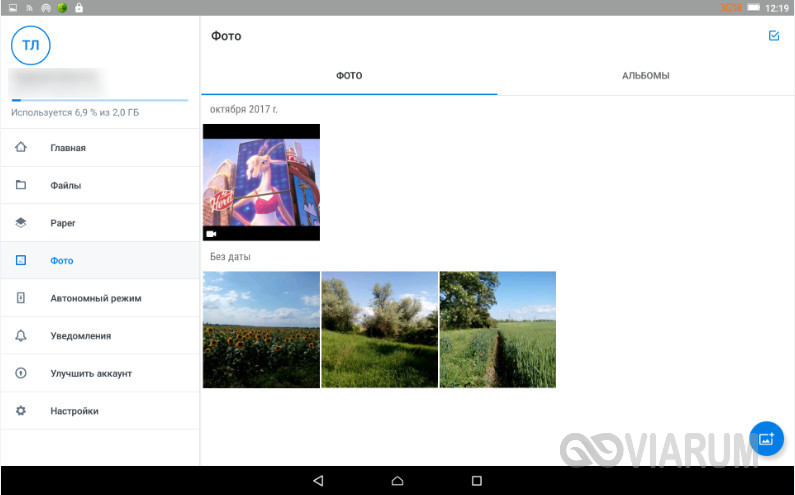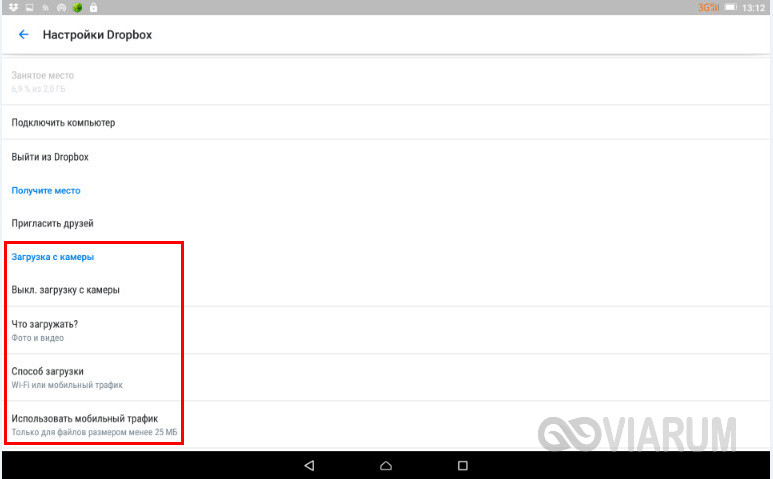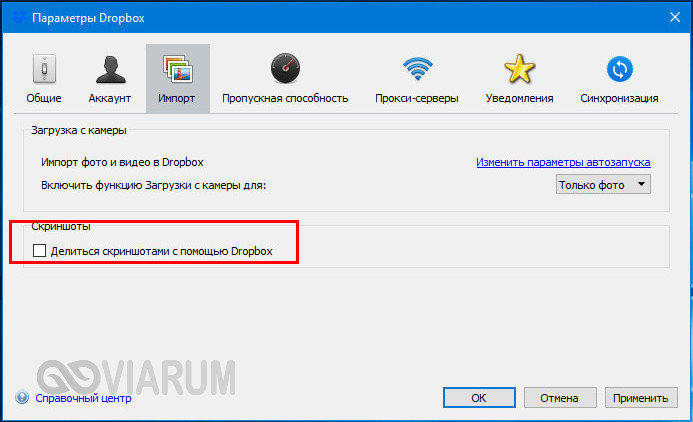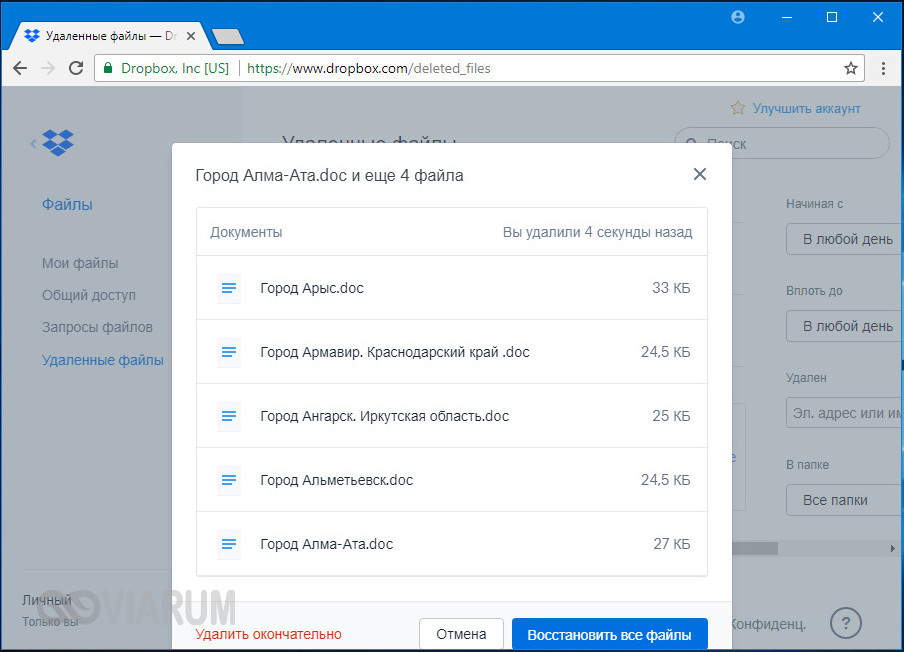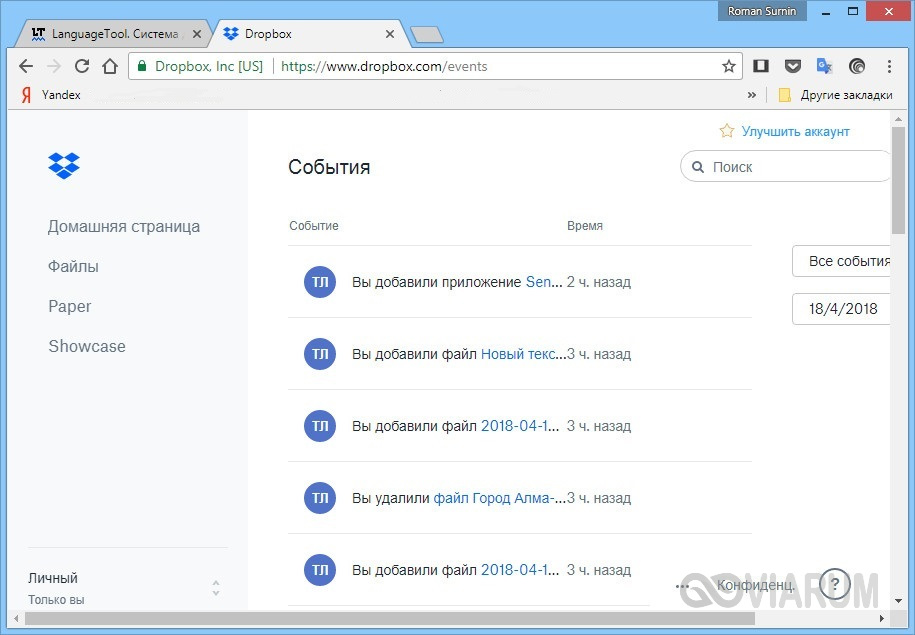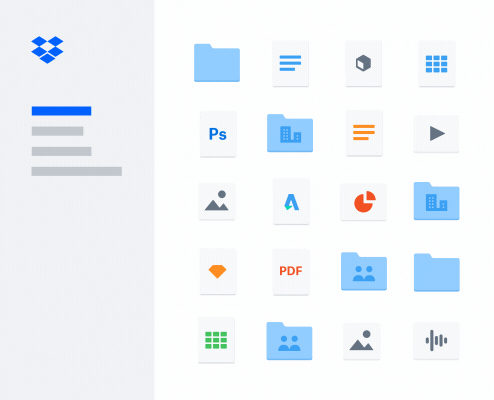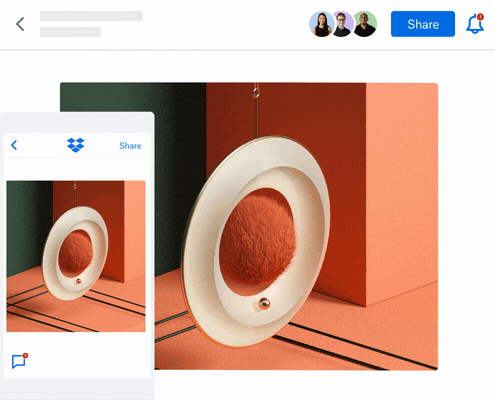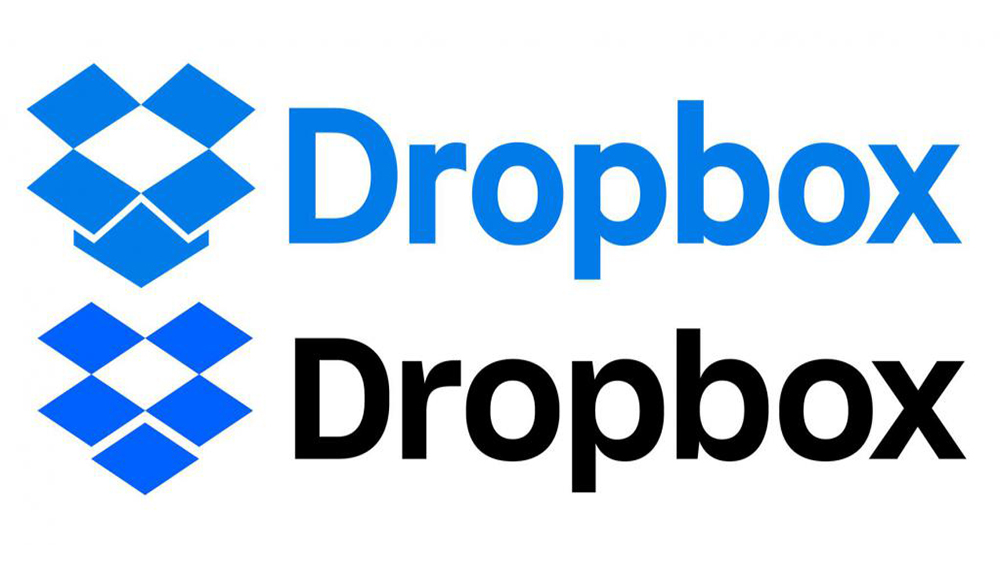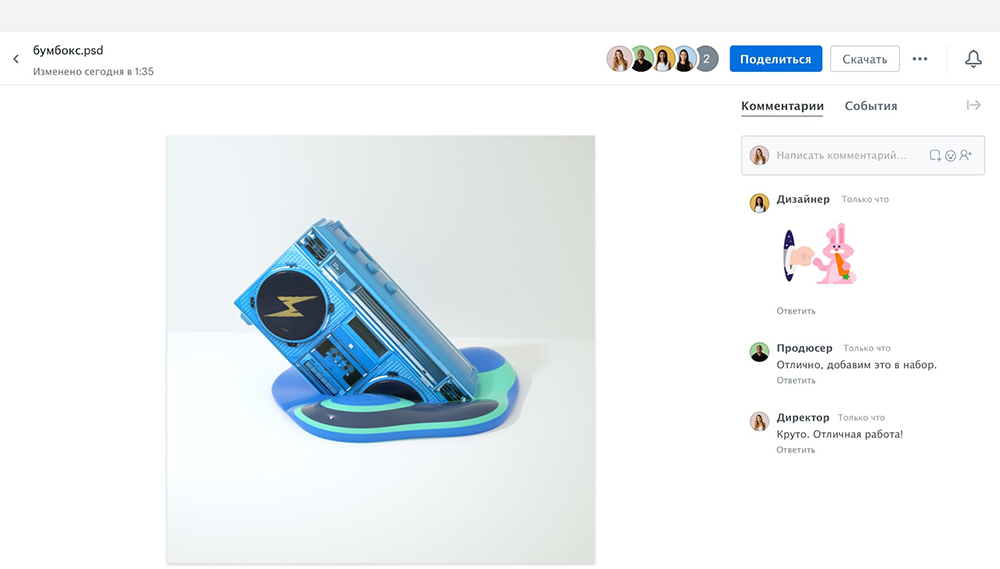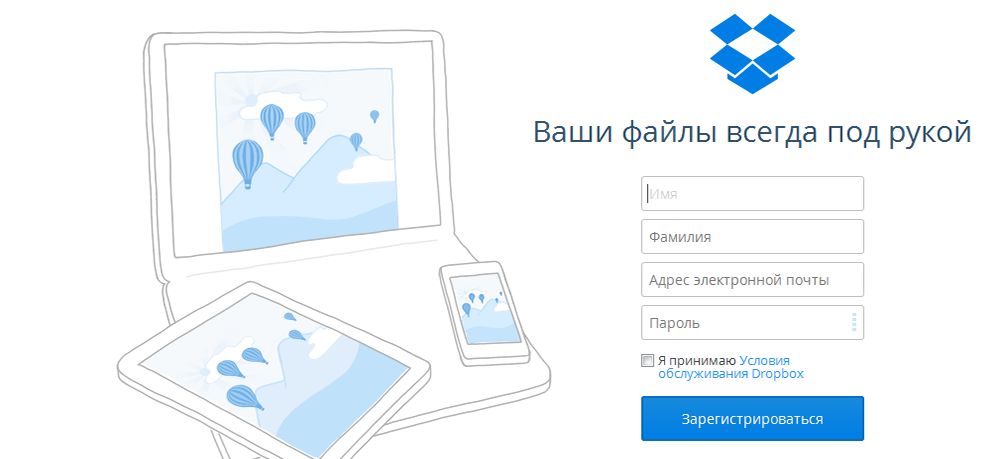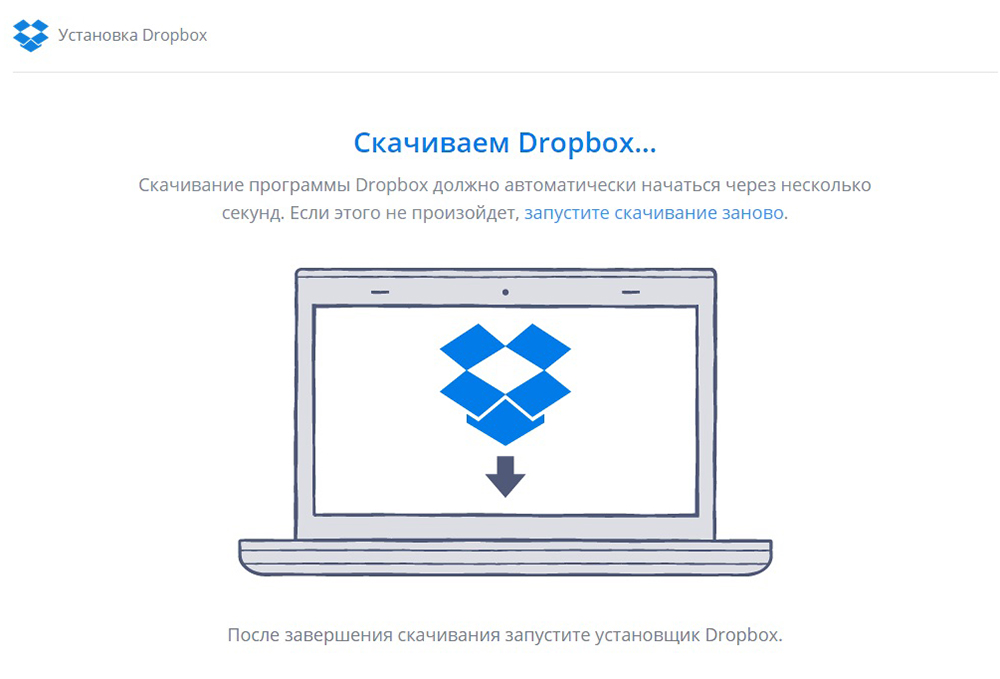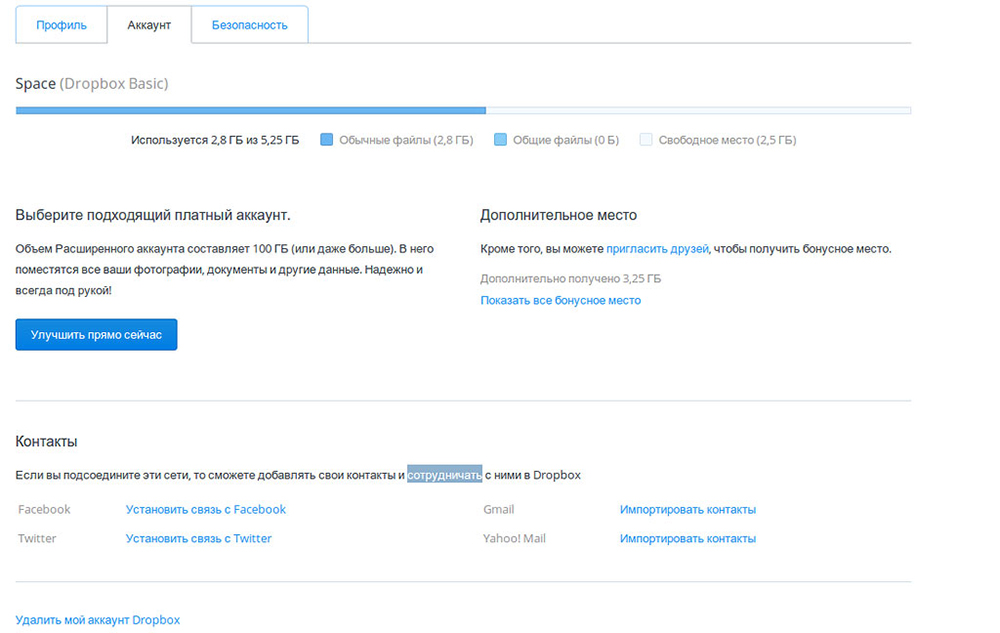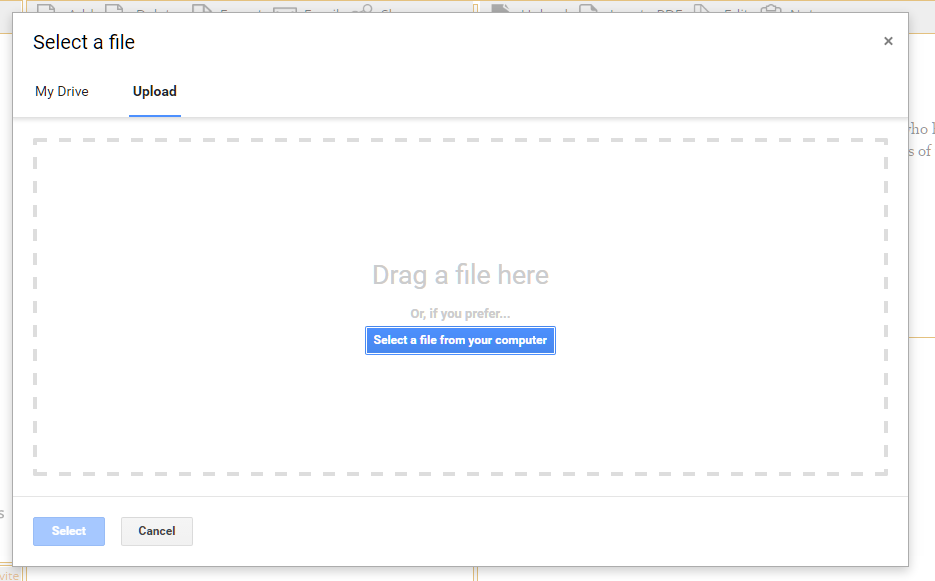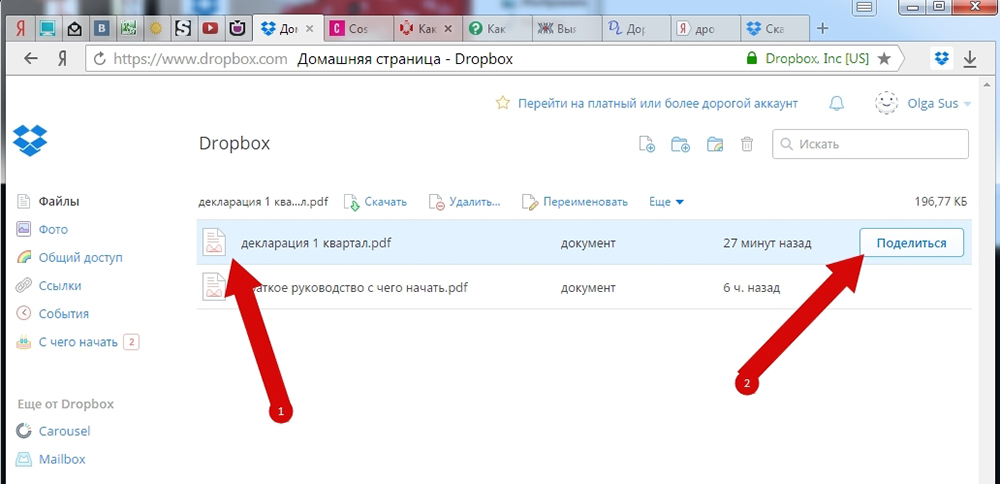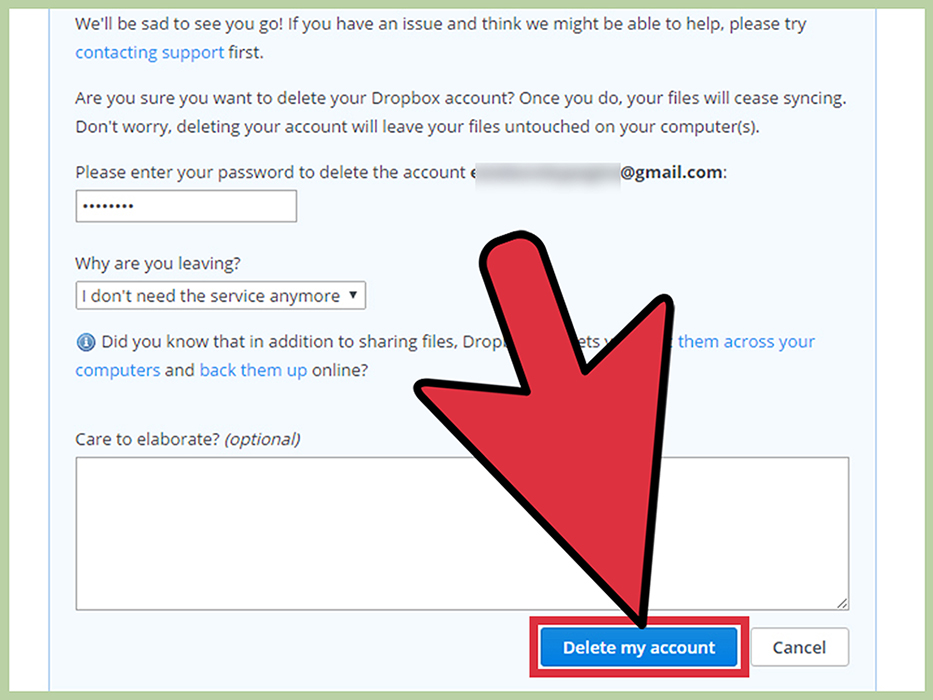Что такое дропбокс и как им пользоваться
Dropbox – что это за сервис и как им пользоваться
Полагаем, ни для кого не является секретом, что хранить файлы сегодня можно не только на локальном компьютере или съемном носителе. Услуги по хранению и не только хранению, но также по обмену и обработке данных предлагают многочисленные облачные сервисы-хранилища, из которых далеко не последнее место занимает Dropbox. О нем то мы собираемся рассказать в этой статье. Что же это такое Dropbox, для чего он нужен и какую пользу из него может извлечь для себя рядовой пользователь.
Что такое Dropbox
Созданный в 2007 году DropBox представляет собой интернет-сервис, предназначенный в первую очередь для хранения пользовательских файлов на удаленном сервере, в так называемом облачном хранилище. Помимо услуг хранения, Дропбокс предлагает возможность удаленного просмотра, обработки и автоматической синхронизации данных между разными устройствами, а также обмена файлами с другими пользователями. Доступ к файлам в DropBox осуществляется как через веб-интерфейс, так и с помощью специальных клиентов, среди которых имеются версии для разных операционных систем.
Принцип работы сервиса заключается примерно в следующем. На каждом своем устройстве пользователь создает специальную папку и подключает ее посредством клиента к облаку Dropbox. При этом все файлы, которые будут помещены в любую из этих папок автоматически загружаются в облачное хранилище, попутно синхронизируясь на всех устройствах. Благодаря такому подходу пользователь получает доступ к своим данным с любого устройства, в любое время и из любой точки планеты при наличии подключения к сети интернет.
Как начать пользоваться сервисом и способы взаимодействия с ним на разных устройствах
Для чего нужен Dropbox, надеемся всем понятно, теперь посмотрим, что он может нам предложить. Работа с сервисом начинается с регистрации на официальном сайте www.dropbox.com/ru. В процессе вам будут предложено выбрать оптимальный режим, впрочем, для начала можно выбрать Dropbox Basic с 2 Гб дискового пространства, перейти же на Pro-версию вы сможете в любое время. Для завершения процедуры регистрации нужно перейти по ссылке, отправленной на указанный вами почтовый ящик.
После этого вы сразу попадете в веб-интерфейс Дропбокс. Слева у вас будет располагаться панель переходов, справа – основная рабочая область с отображаемыми в ней каталогами и файлами, которые вы загрузите.
Клик по значку с тремя кнопками вызывает меню, в котором можно выбрать нужную опцию. Среди доступных действий – создание папок, загрузка файлов, показ удаленных файлов, открытие доступа по ссылке, просмотр, добавление в избранное и переименование. Файлы популярных форматов доступны для просмотра непосредственно в браузере.
Добавление новых файлов в папки Дропбокс выполняется либо путем их перетаскивания из Проводника в окно браузера, либо выбором соответствующей опции в меню.
Через веб-интерфейс можно также изменять настройки по умолчанию: выбрать аватарку, локализацию, сменить адрес электронной почты, пароль и тарифный план, включить двухфакторную аутентификацию, настроить уведомления, связать Dropbox с аккаунтами других популярных сервисов. Среди дополнительных функций, доступных через сайт, можно отметить предоставление другим пользователям возможности загрузки файлов в ваш аккаунт, организацию совместной работы над документами в приложении Paper, обмен рабочими документами с корпоративными пользователями в приложении Showcase.
Функционал веб-интерфейса имеет, однако, свои недостатки. Например, вы не можете загружать в облако папки с файлами, доступна лишь загрузка файлов в заранее созданные каталоги. Впрочем, этот минус не является сколь либо существенным, особенно если у вас установлен десктопный клиент, предлагаемый сервисом еще на этапе создания аккаунта. Что это за программа Dropbox и для чего она нужна? Клиент Дропбокс существенно упрощает передачу файлов и папок в облако с компьютера и наоборот, одновременно выступая в качестве средства синхронизации.
Приложение-клиент отличается удобством, простотой и практически не нуждается в настройках. После его установки, вам будет предложено авторизоваться, введя зарегистрированный адрес электронной почты и пароль, после чего клиент автоматически создаст в расположении C:/Users/Имя_Пользователя папку Dropbox и тут же загрузит в нее содержимое облачного хранилища.
Естественно, вы можете управлять загрузками, включая в список синхронизируемых только нужные вам каталоги. Настроить синхронизацию можно в одноименной вкладке в параметрах клиента, окно которого вызывается из меню в системном трее.
Но этим настройки клиента не ограничиваются. В параметрах приложения можно включить/отключить автостарт с Windows, загрузку фото с веб-камеры, обмен скриншотами, ограничение пропускной способности, настроить уведомления, назначить синхронизируемый каталог, воспользоватся прокси.
Помимо программы для Windows, Dropbox также предлагает клиенты для операционных систем MacOS, Linux, iOS, Android и Blackberry. Не все они столь же функциональны как Windows-клиент, но принцип их работы схож.
Мобильным приложением Android, к примеру, поддерживается полноценное управление файлами в облаке, создание и сканирование текстовых документов, загрузка с телефона фото и видео, просмотр изображений, воспроизведение аудио и видео, а также использование автономного режима – аналога режима синхронизации в Windows, позволяющего получать доступ к файлам оффлайн и редактировать их на устройстве с последующей синхронизацией.
Работа с Dropbox, особенности и полезные функции сервиса
Приводить конкретные примеры работы с Дропбокс было бы, пожалуй, излишним, настолько прост и интуитивно понятен этот сервис, а вот знать о его полезных фишках очень даже не помешает.
Загрузка с камеры
Эта функция будет полезна прежде всего владельцам мобильных устройств. Суть ее работы заключается в следующем: вы снимаете фото или видео, и при наличии интернет-соединения они тут же автоматически загружаются в ваше облачное хранилище. Аналогичным образом в Дропбокс можно загружать скриншоты экрана мобильного гаджета. Включается функция «Загрузка с камеры» в настройках мобильного клиента.
Сохранение скриншотов экрана компьютера
По тому же принципу работает функция перехвата и сохранения в облако скриншотов рабочего стола компьютеров под управлением Windows. Если включить в настройках десктопного клиента опцию «Делиться скриншотами…», созданные нажатием Print Screen экранные снимки станут сохраняться в отдельную папку «Скриншоты».
Восстановление удаленных файлов
Если вы случайно удалили из облачной папки файл, не расстраивайтесь, потому что в течение 30 дней его можно восстановить. Дропбокс имеет собственную корзину, в которую временно перемещаются все удаляемые файлы и папки. Кроме того, сервисом поддерживается восстановление предыдущих версий файлов – функция, полезная при работе с редактируемыми документами.
Получение ссылок на загруженные файлы
Чтобы поделиться тем или иным файлом, совсем необязательно открывать для него общий доступ, вместо этого достаточно вызвать панель со списком последних загруженных файлов, навести на нужный объект курсов мыши и нажать «Копировать ссылку». Ссылка будет передана в буфер обмена, и вы сможете поделиться ею с любым другим пользователем.
Отслеживание истории операций
Если вы используете свой Дропбокс как общее пространство для обмена рабочими файлами, очень легко запутаться в сделанных изменениях и версиях документов. Чтобы предотвратить путаницу, в сервисе реализована функция ведения журнала, доступная по адресу www.dropbox.com/events. В журнале сохраняются сведения обо всех операциях, которые были произведены вами или другими имеющими доступ к вашему облаку пользователями.
Подключение сервисов и веб-приложений
Но самое интересное в Дропбокс дает поддержка последним API, благодаря чему можно расширять возможности сервиса, подключая к нему различные совместимые веб-приложения. Таких приложений насчитываются десятки. Примеров можно приводить очень много. Так, если связать Dropbox с сервисом sendtodropbox.com, можно будет автоматически сохранять в облако вложения вашей электронной почты.
Другой популярный сервис IFTTT, будучи связан с Дропбоксом, позволяет переносить изображения и фотографии с Dropbox на Google Drive. С помощью других веб-приложений вы можете сохранять в Дропбокс треки с SoundCloud, загружать в него торренты, ссылки, создавать резервные копии ваших сайтов и даже использовать Дропбокс в качестве хостинга.
Преимущества и недостатки Dropbox по сравнению с другими облачными хранилищами
Будем считать, что о том, как пользоваться Dropbox представление вы имеете. Только вот стоит ли? Дропбокс далеко не единственное облачное хранилище и к тому же, надо признать, не самое функциональное. Самым большим его недостатком является не в пример скромный объем бесплатного дискового пространства. Ну подумайте, что такое в наше время 2 гигабайта?! Это ведь просто смешно. Правда, есть позволяющие бесплатно увеличить место инвайты, но на них ведь далеко не уедешь.
С безопасностью в Dropbox тоже не всё до конца ясно. Для защиты данных сервис использует SSL и 256-битное AES шифрование, однако недавние скандалы, связанные со взломами и утечкой информации, несколько подмочили репутацию Дропбокс как наиболее надежного и защищенного хранилища. Третий минус сервиса – отсутствие его серверов на территории России, следовательно, в Дропбокс нельзя хранить персональные данные пользователей (противоречит закону), что делает его не особо привлекательным для корпоративных клиентов.
Впрочем, есть у Dropbox и немало положительных сторон. На сегодняшний день это одно из самых старых и заслуженных облачных хранилищ, но важно не это. На фоне других сервисов Дропбокс положительно выделяется удобным интерфейсом и завидным юзабилити, гибкостью, поддержкой расширяющих его возможности аддонов, а также широким набором функций, позволяющих наладить совместную работу над проектами и это, пожалуй, является наиболее значимым его достоинством.
Как пользоваться Dropbox
Как пользоваться Dropbox
Dropbox — это место для всех ваших рабочих данных. Здесь можно хранить файлы и делиться ими, вместе работать над проектами и воплощать в жизнь свои самые замечательные идеи — неважно, работаете ли вы в одиночку или вместе с коллегами и клиентами.
В Dropbox все ваши файлы надежно сохраняются в облаке и доступны для работы онлайн. Вы можете сохранять и открывать важные файлы, а также делиться ими откуда угодно и когда угодно, с любого устройства.
Начнем с настройки Dropbox.
Доступ к аккаунту
Доступ к вашему новому аккаунту можно осуществлять тремя способами: с компьютера, через сайт dropbox.com и с помощью мобильного приложения Dropbox. Чтобы по максимуму воспользоваться Dropbox, установите приложения и программы на своем компьютере, планшете и телефоне.
Просматривайте свои файлы и события в едином пространстве в программе для компьютера и на сайте dropbox.com. Вы можете изменять параметры аккаунта, добавлять данные и предоставлять к ним доступ, обновлять общие файлы и использовать такие функции, как Paper.
Подробнее…
Обратите внимание на дополнительную информацию о разных функциях. Если вам встретится ссылка Подробнее, нажмите на нее, и на той же странице откроется более подробная информация, пошаговые инструкции или статья справочного центра.
Инструкция: как начать пользоваться своим аккаунтом
Как войти в свой аккаунт Dropbox на сайте dropbox.com
Обратите внимание: вы можете связать свой личный и рабочий аккаунты на компьютере или мобильном устройстве, и при этом аккаунты останутся независимыми друг от друга. За счет этого вы сможете разделить личные и рабочие файлы, но будете легко переключаться между двумя аккаунтами, и при этом не придется каждый раз выходить из системы и заново в нее входить.
Еще не зарегистрировались в Dropbox?
Читайте подробнее о вашем тарифном плане Dropbox и объеме места
При подсчете объема места в вашем аккаунте суммируется объем, занимаемый всеми вашими данными в аккаунте Dropbox. Сюда входят все общие папки, участником которых вы являетесь, а также файлы, полученные при запросе файлов. Если кто-то пригласит вас в общий файл или папку при помощи ссылки, то такие файл или папка не будут занимать места в вашем аккаунте (если только вы не сохраните соответствующий контент в свой аккаунт Dropbox).
Мобильное приложение Dropbox
Благодаря мобильному приложению Dropbox у вас будет удобный доступ к файлам с любого телефона или планшета, на котором вы войдете в свой аккаунт. В приложении можно просматривать комментарии, сканировать чеки и другие документы при помощи камеры вашего телефона и даже делать файлы доступными в автономном режиме.
Если вы уже установили мобильное приложение Dropbox на свой телефон или планшет, просто войдите в аккаунт со своим адресом эл. почты и паролем или с помощью с помощью единого входа (SSO), используя аккаунт Google или Apple. Если вы еще не установили мобильное приложение на другие свои устройства, скачайте его на странице dropbox.com/mobile или в соответствующем магазине приложений.
Инструкция: как пользоваться мобильным приложением
Как загрузить файлы с телефона или планшета с iOS
1. Откройте приложение Dropbox.
2. Откройте папку, в которую вы хотели бы сохранить свои файлы.
3. Нажмите значок « + » (плюс).
4. Выберите Создать или загрузить файл.
5. Нажмите Загрузить файл.
6. Выберите Обзор и найдите файл, который хотите загрузить.
7. Выберите местоположение в вашем аккаунте Dropbox, куда вы хотите сохранить файл.
8. Нажмите Загрузить.
Как загрузить файлы с телефона или планшета с Android
Автоматическая загрузка с камеры
Пользователи тарифных планов Dropbox Plus и Professional могут включить функцию загрузки с камеры и автоматически сохранять в Dropbox фотографии и видео с мобильного устройства.
Сканирование документа
Сохраняйте и упорядочивайте свои рабочие файлы, а также делитесь ими при помощи сканера документов Dropbox. С помощью сканера документов можно прямо через мобильное приложение Dropbox с легкостью загружать и упорядочивать сканированные изображения, например записи с доски, чеки, наброски и многое другое.
Что представляет собой Dropbox?
Dropbox позволяет объединить все содержимое рабочей группы в одном пространстве. Вы можете пользоваться любимыми инструментами, а также отсечь ненужную информацию и выделить самое главное.
Сосредоточьтесь на действительно важных делах
Забудьте о хаосе в документах, постоянных задержках, трудностях с координацией действий — откройте для себя более эффективный способ работы! Dropbox помогает пользователям систематизировать данные, синхронизировать свои действия с другими участниками рабочей группы, а также обеспечить безопасность рабочего процесса.
Систематизируйте данные
Храните обычные файлы, содержимое в облаке, документы Dropbox Paper и веб-ярлыки в едином пространстве для систематизации данных и повышения эффективности работы.
Храните файлы и получайте к ним доступ из любой точки мира
Храните файлы в одном защищенном месте и получайте к ним доступ с компьютера, телефона или планшета. Создавайте резервные копии важных папок, например папки «Рабочий стол», — и любые изменения будут синхронизированы на всех устройствах через ваш аккаунт.
Соберите все свое содержимое в одном пространстве
Создавайте и редактируйте свои рабочие документы, включая содержимое в облаке и файлы Microsoft Office, прямо в Dropbox, чтобы не тратить время на поиск файлов или переключение между приложениями.
Работайте эффективнее на компьютере
Наша программа для компьютера с интеллектуальными подсказками обеспечивает возможность удобной работы с содержимым, инструментами и рабочими группами в едином организованном пространстве.
Обеспечьте удобную совместную работу
Синхронизируйте работу над проектами со своими коллегами и подключите инструменты, которыми вы пользуетесь каждый день, например Slack и Zoom, не выходя из Dropbox.
Всегда будьте в курсе всех событий
Получайте уведомления о любых внесенных изменениях и добавлении новых заданий в описания, а также следите за последними действиями через специальное окно рядом с рабочей страницей.
Подключите свои инструменты к Dropbox
Забудьте о поиске файлов и переключении между приложениями, подключив свои часто используемые инструменты, в том числе Slack, Zoom, HelloSign и другие интегрируемые в Dropbox приложения.
Организуйте работу всех участников команды на одной общей странице в Dropbox Paper
Paper, инструмент для совместной работы с документами, позволяет быстро создавать содержимое и управлять проектами с помощью графиков работы, списков заданий и таблиц.
Обеспечьте безопасность своей работы
Dropbox обеспечивает безопасность ваших личных и рабочих файлов дома, в офисе и в дороге, а также предоставляет необходимые инструменты, чтобы защитить документы, которыми вы делитесь.
Предоставляйте нужным людям правильный уровень доступа
Такие функции, как защита паролем, ссылки с истекающим сроком действия и разрешения на скачивание, дают уверенность, что общие файлы не попадут в чужие руки.
Защитите свои файлы на случай непредвиденной ситуации
Защитите свои файлы от нежелательного редактирования, удаления, атак хакеров и вирусов с помощью функции восстановления любых данных в аккаунте Dropbox за последние 30 дней.
Обеспечьте надежную защиту корпоративных данных
Dropbox — это безопасное и гибкое рабочее пространство, которому доверяют защиту своих важнейших данных более 500 000 рабочих групп.
Простое управление участниками рабочей группы
Новые функции администрирования Dropbox упрощают управление рабочей группой, обеспечивают безопасность данных и соответствие нормативным требованиям, а также позволяют получить полезную информацию о деятельности рабочей группы.
Что такое Dropbox и как им пользоваться
Надёжное хранение информации – важнейшее требование современности. Но распространение компьютеров и мобильных гаджетов с доступом в интернет привело к появлению еще одной проблемы – обеспечение общедоступности данных. Как быть, если к одним и тем же файлам нужно иметь доступ и с домашнего компьютера, и с рабочего, и со смартфона или планшета? Всё время копировать их на разные устройства – не вариант. Тем более, flash-карты не могут обеспечить достаточной надёжности хранения данных и часто информация на них теряется безвозвратно. В таком случае идеальное решение – хранение файлов где-нибудь на удалённом сервере. Тогда к нему можно подключаться с любого компьютера или другого устройства, читать или изменять документы и там же сохранять. А так как данные на серверах многократно дублируются, то риск их потери практически нулевой. Такие сервисы называются облачными, и сейчас они очень распространены, благодаря удобству.
Инструкция по работе с Dropbox.
Dropbox – что это и для чего нужна эта программа?
Облачное хранилище Dropbox – это как раз один из сервисов, позволяющих хранить любые файлы на удалённом сервере. Проще говоря, это облачное хранилище. Зачем нужен Dropbox обычному пользователю? Для доступа к файлам с любого устройства. Так как они находятся не на обычном домашнем компьютере, то достаточно подключиться к серверу, и можно сразу увидеть все свои папки, документы, фотографии, видеозаписи и всё остальное, что было сохранено в это облако. Второе, для чего нужен Dropbox – обмен файлами. Сервис даёт возможность получить ссылку к любому файлу. Потом эту ссылку можно отправить нужному человеку или поделиться ею в социальных сетях, и другие люди смогут скачать этот файл себе. Сервис имеет веб-интерфейс, то есть зайти и выполнить все действия можно прямо на сайте, в личном кабинете. Но если вы хотите пользоваться им активно, то нужна программа Dropbox, которую можно скачать там же и установить на компьютер или смартфон. Эта программа избавляет от необходимости заходить на сайт и делает доступ к хранилищу и управление им гораздо удобнее. Она также выполняет автоматическую загрузку файлов в облако, если поместить их в определенную папку.
Создание аккаунта
Перед тем, как начать работать с Dropbox, нужно зарегистрироваться на этом сервисе. Для этого перейдите на официальный сайт dropbox.com и заполните данные в правой части. Там нужно ввести имя, фамилию, свою электронную почту и надёжный пароль. Затем нужно отметить галочкой согласие с правилами и кликнуть по кнопке «Зарегистрироваться». После этого вы сразу получите личное пространство на диске сервера объемом в 2 Гб. Этот объём выдается бесплатно всем, за дополнительную плату его можно увеличить до 1 или 2 Тб. Также вам предложат скачать и установить специальную программу. Она бывает в самых разных вариантах – для Windows, для Android, для iOS. Что встречается совсем редко – есть клиент для Linux, чем могут похватать далеко не все облачные хранилища. Использование программы сильно упрощает пользование хранилищем, поэтому рекомендуем это сделать.
Как установить на компьютер и как пользоваться Dropbox
Установить программу Dropbox на компьютер очень просто. Нужно запустить скачанный установщик, и он скачает остальную часть программы. После её установки появится специальная папка Dropbox. В системе MacOS она появится в папке «Избранное», а в Windows – в «Моих документах». Эта папка – основной инструмент. Если в ней создать другую папку, то такая же появится в хранилище на сервере. Если в неё перенести какой-то файл, он автоматически скопируется в облако. То есть папка Dropbox на компьютере – копия хранилища, и их содержимое синхронизируется программой автоматически. Если что-то изменить в этой папке или на сервере через сайт, через какое-то время их содержимое выровняется. Установка Dropbox для ноутбуков ничем не отличается. Всё также легко и просто.
Настройка
Настройка параметров Dropbox производится на сайте, в личном кабинете. Для этого надо кликнуть по аватарке профиля в правой части экрана и в выпавшем меню выбрать «Настройки». Откроется страница, на которой имеется несколько вкладок:
Настройка параметров Dropbox несложная, и обычно вообще не требуется. Но если вы захотите увеличить доступное пространство или сменить пароль, то это делается именно здесь.
Добавление файлов
Загрузить свои файлы на Dropbox очень просто, и сделать это можно двумя способами – через веб-интерфейс на сайте, и с помощью приложения. На сайте это делается так:
С помощью приложения всё делается еще проще. Для этого просто перенесите нужные файлы в папку Dropbox, которая в системе Windows находится в «Моих документах». Приложение само синхронизирует эту папку с облачным хранилищем, то есть скопирует в него эти файлы, если подключен интернет. Кроме того, в контекстном меню, которое появляется при клике правой кнопкой по файлу, есть пункт для быстрой передачи этого файла в облако – это еще один способ. Дропбокс позволяет добавлять в облако музыку так же, как любые другие файлы. Но загруженные файлы с расширением mp3 можно прослушивать прямо в Dropbox, если зайти в папку с браузера. Изображения, кстати, также можно просматривать, а в архивы заходить, как в обычные папки.
Функция файлообменника
Облачное хранилище удобно использовать в качестве небольшого файлообменника. Если добавить в него какие-нибудь файлы, можно дать ссылку на них другим людям, и они смогут эти файлы скачать. Также можно делиться не отдельным файлом, а сразу целой папкой. Как поделиться папкой в Dropbox? Всё просто:
Скопированную ссылку можете использовать для передачи другим людям. По ней они будут попадать сразу в хранилище и смогут скачать эту папку или скопировать её в свой аккаунт Dropbox, если он у них есть. Других ваших папок и файлов, кроме находящихся внутри разрешенной, они не увидят.
В чем польза и недостатки Dropbox?
В целом это облачное хранилище неплохое. Пользоваться им довольно удобно. Предусмотрено и совместное использование группой пользователей. Но есть и недостатки, из-за которых многие предпочитают пользоваться другими подобными сервисами:
Самый большой недостаток – небольшой объём дискового пространства, и отталкивает большинство пользователей. Сейчас, когда даже смартфоны имеют память в несколько гигабайт, 2 Гб выглядят совсем несерьёзно. Даже Яндекс изначально выдает 10 Гб, которые можно легко увеличить на 32 Гб, просто установив приложение на смартфон или предъявив студенческий билет. Проводятся и другие акции. Mail.ru при регистрации предоставляет 8 Гб места, которое легко увеличивается за небольшую сумму – дополнительные 8 Гб стоят всего 29 р/мес. Также проводятся разные акции – одно время всем желающим выдавалось 1 Тб диска совершенно бесплатно и бессрочно. Dropbox в этом плане очень консервативен. Никаких акций не проводится, возможностей по увеличению места, кроме покупки дорогого платного тарифа, не предусмотрено. Привлечение других пользователей за 500 Мб места – единственный такой инструмент.
Как полностью удалить Dropbox?
Если вы не хотите пользоваться этим облаком, то можете отказаться от него в любой момент. Для этого первым делом нужно удалить приложение Dropbox с компьютера – делается это стандартным образом, через Панель управления. Но это всего лишь отключает синхронизацию файлов с хранилищем. Как удалить учётную запись с Dropbox полностью? Это делается на сайте, в личном кабинете, в «Настройках», на вкладке «Общие вопросы» — там внизу есть ссылка «Удаление аккаунта». Помните, что при удалении аккаунта также удалятся все хранящиеся в нём файлы!
Как отменить подписку на уведомления Dropbox, если вы полностью хотите от него избавиться? Если аккаунт удалён, то сервис автоматически отключен, и уведомления вы получать больше не будете. Чтобы снова начать им пользоваться, придётся снова зарегистрироваться.